
JetBrains CLion 2020.1补丁和汉化补丁
附破解教程- 软件大小:2.45 MB
- 更新日期:2020-11-26 16:29
- 软件语言:简体中文
- 软件类别:驱动补丁
- 软件授权:免费版
- 软件官网:待审核
- 适用平台:WinXP, Win7, Win8, Win10, WinAll
- 软件厂商:

软件介绍 人气软件 下载地址
JetBrains CLion 2020是国外开发的一款编程软件,可以帮助用户在上设计c++项目,提供代码分析、代码编辑、单元测试、代码盖率、嵌入式开发、VCS、重构、运行和调试、版本控制等功能,为用户设计新项目提供帮助,新版支持分割终端会议,使用CLion 2020.1,您可以垂直或水平拆分终端会话,以便可以并排运行它们。您可以从终端调用上下文菜单来创建,导航和关闭拆分终端会话,这里小编推荐的是JetBrains CLion 2020补丁和汉化补丁,可以直接将软件,从而免费使用软件全部功能,并且将软件转换为中文界面,如果你需要就下载吧!
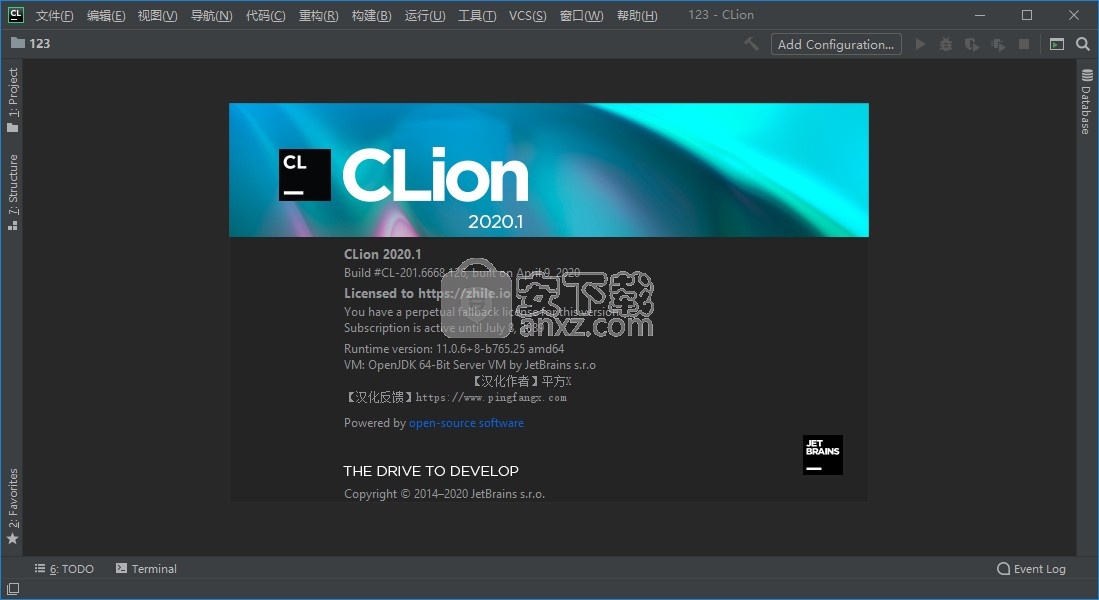
新版功能
新提交工具窗口
更新的工具窗口为修改的文件列表和差异提供了更多空间。它还使您可以在更改准备就绪时将更改添加到提交中,以迭代方式编写提交消息,并选择将哪些阶段化更改提交到哪个提交中。
默认情况下,新用户启用了新用户界面;现有用户可以在Settings | Version Control | Commit.

Rust插件更新
通过改进LLDB支持,IntelliJ Rust现在可以正确呈现枚举和原始类型,并且还可以在调用堆栈中显示已拆散的函数名称。
插件中的另一个重要更新是REPL集成。从“工具”中调用控制台| Rust REPL并将其用于原型制作和逐行检查代码。该集成提供了语法高亮显示和代码完成功能,以及一些便捷的控制台操作:命令历史记录,自动换行,快速滚动至结尾等。
在语言支持方面,IntelliJ Rust现在可以处理impl类型别名的块。考虑到性能,我们仅对别名数量有限的类型启用了此功能。
其他增强功能包括突出显示未使用的局部变量,cfg属性支持中的修复 以及新的Lift返回检查。
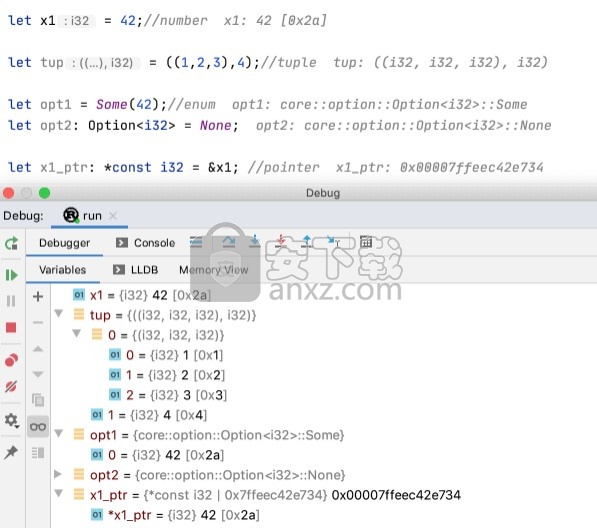
其他改进
现在,所有远程配置都可以使用通用和统一的SSH配置用户界面受益。无论新的SSH配置来自何处(无论是远程工具链设置还是远程GDB服务器配置),它都会在中有一个条目 Settings | Tools | SSH Configurations。
如果您只想专注于源代码,则可以选择一种新的Zen模式,它将无干扰模式与全屏模式相结合。要启用它,请使用 View | 外观| 进入Zen模式。
安装方法
1、下载软件以后点击CLion-2020.1.exe启动安装
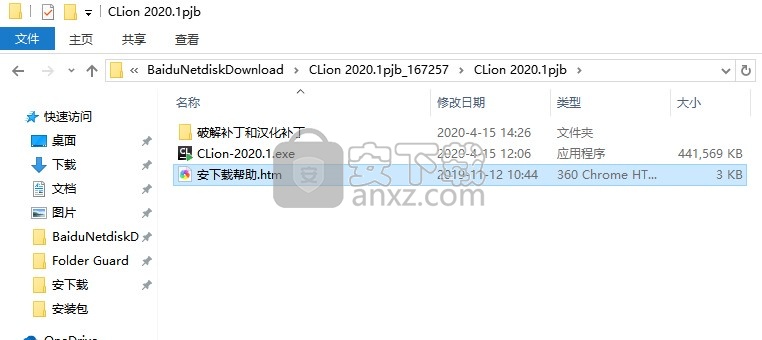
2、提示软件的安装引导界面,点击next继续安装
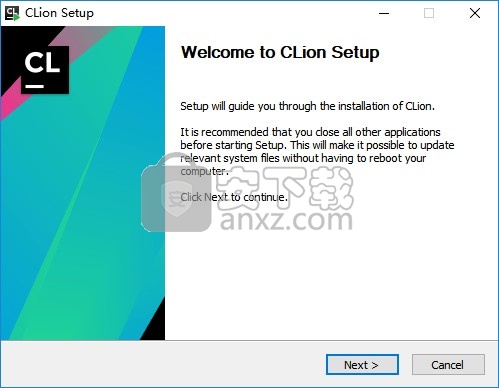
3、提示软件的安装地址C:\Program Files\JetBrains\CLion 2020.1\lib
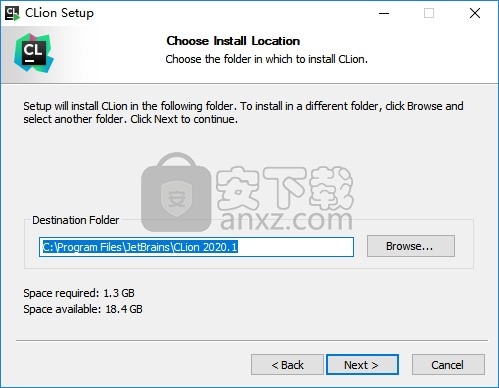
4、显示快捷方式设置,勾选64位的运行快捷方式
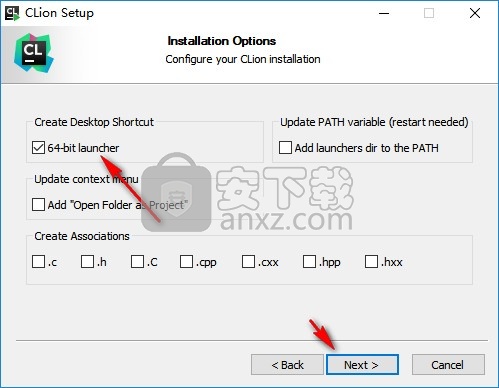
5、提示开始菜单名字设置,默认JetBrains
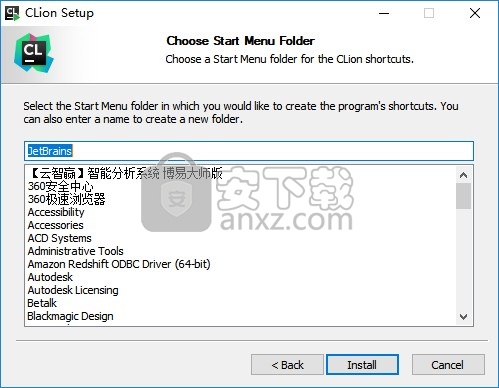
6、提示安装进度,等待软件安装结束吧
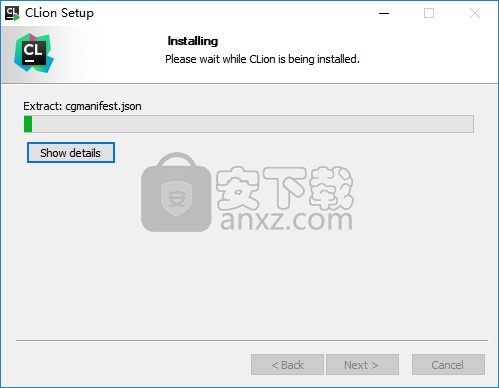
7、JetBrains CLion 2020已经安装结束,点击完成启动软件
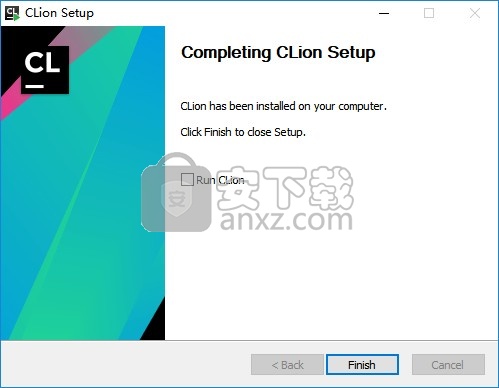
方法
1、打开软件提示软件的协议内容,点击continue
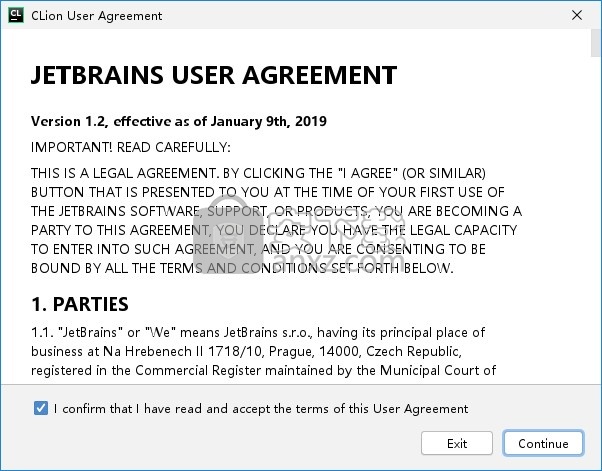
2、提示软件界面风格设置,两种模式,点击Skip Remaining and Set Defaults跳过
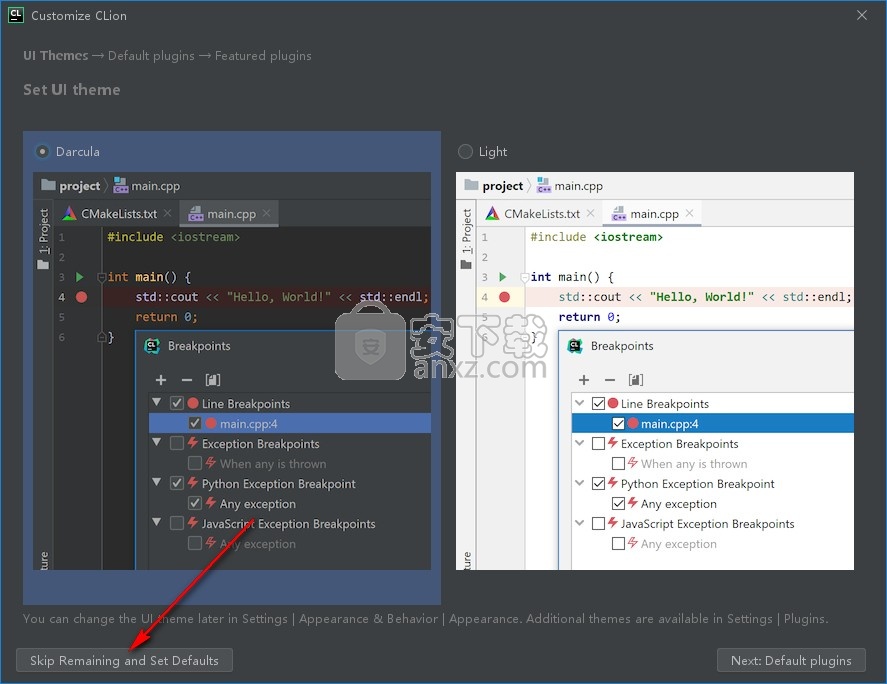
3、提示激活功能,选择Evaluate for free,点击Evaluate
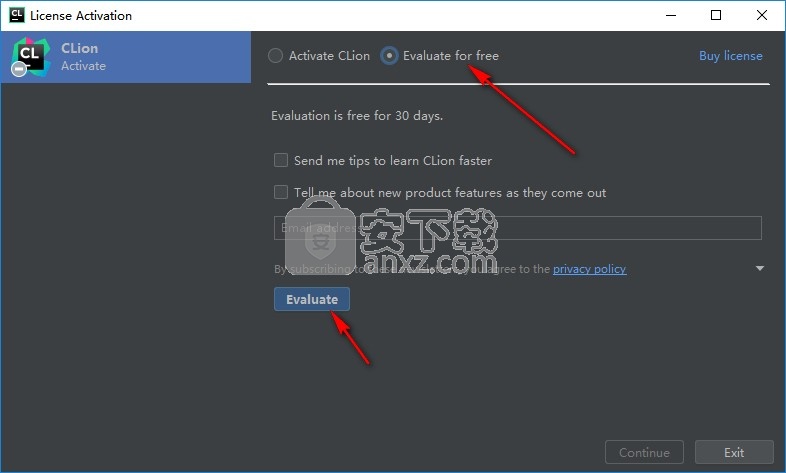
4、显示配置界面,点击Start using Clion启动软件
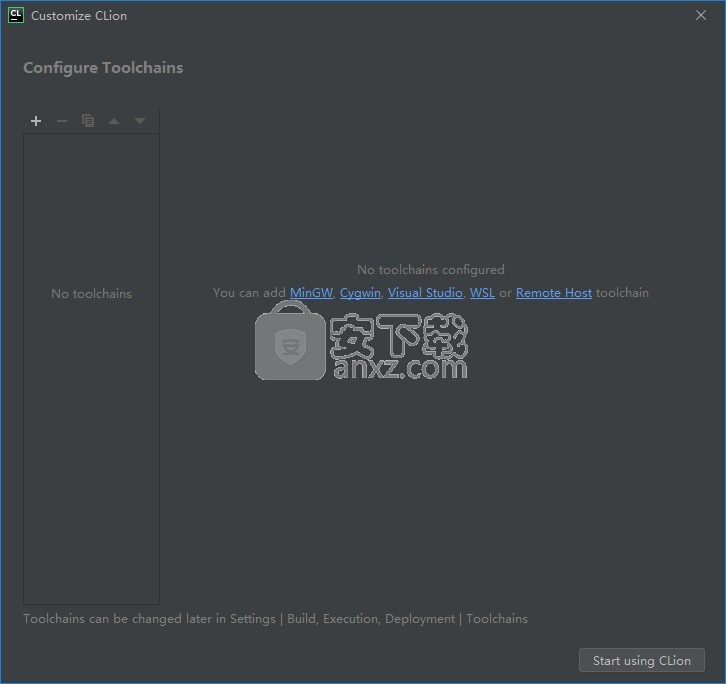
5、软件界面如图所示,拖动补丁到软件安装
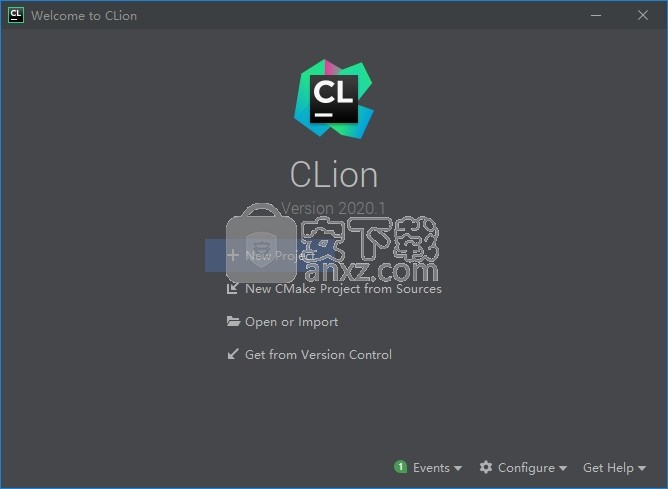
6、如图所示,找到你下载的补jetbrains-agent.jar,拖动到软件界面就可以弹出安装
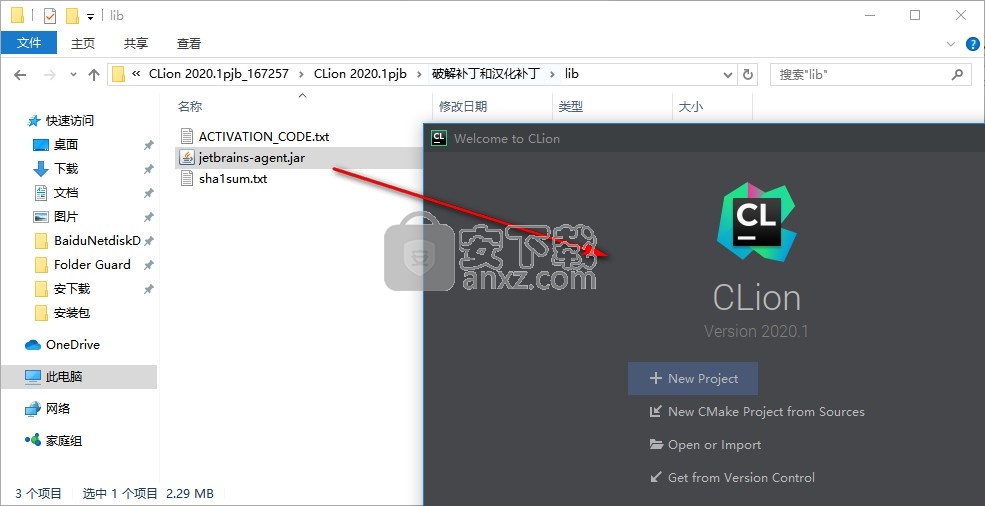
7、点击Restart重启软件安装补丁
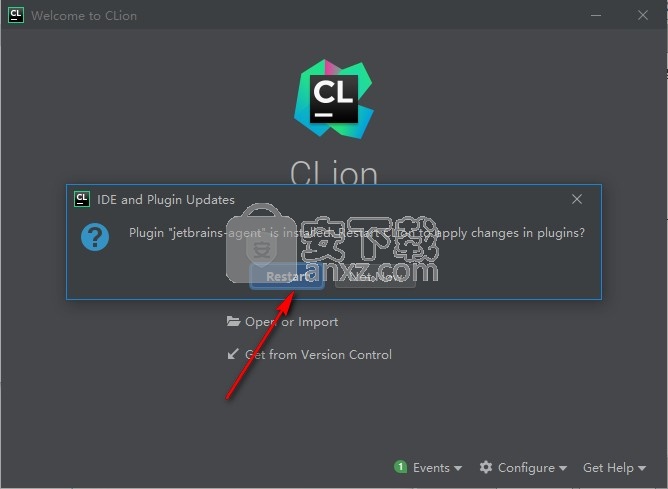
8、选择为Clion安装,点击是,安装结束会重启软件
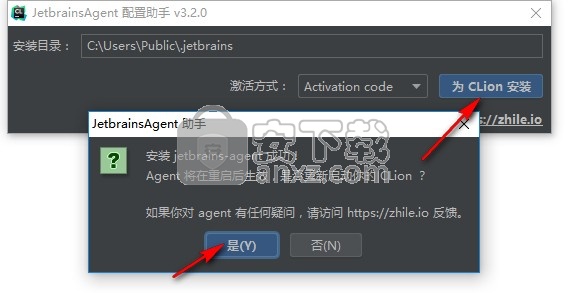
9、现在软件激活成功,将软件关闭
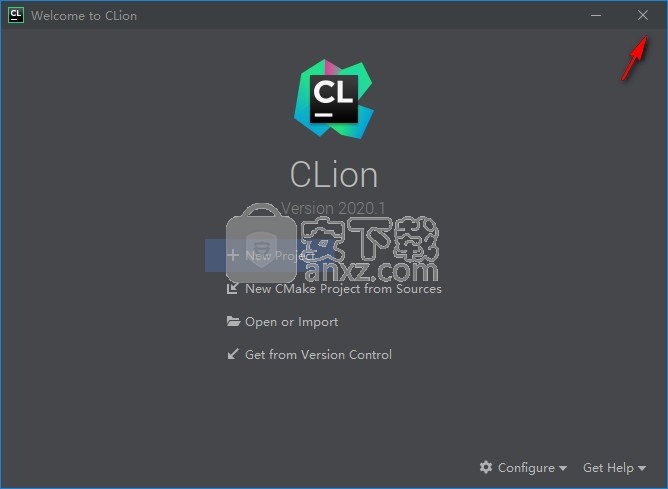
10、将汉化包resources_zh_CN_CLion_2020_r1.jar复制到安装地址下“lib”文件夹,地址是C:\Program Files\JetBrains\CLion 2020.1\lib
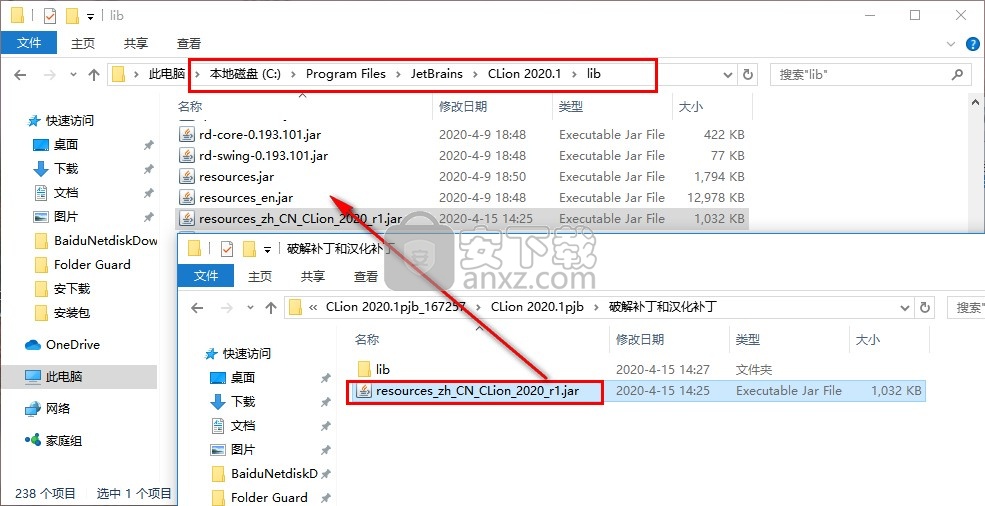
11、启动软件提示英文界面,点击创建一个项目
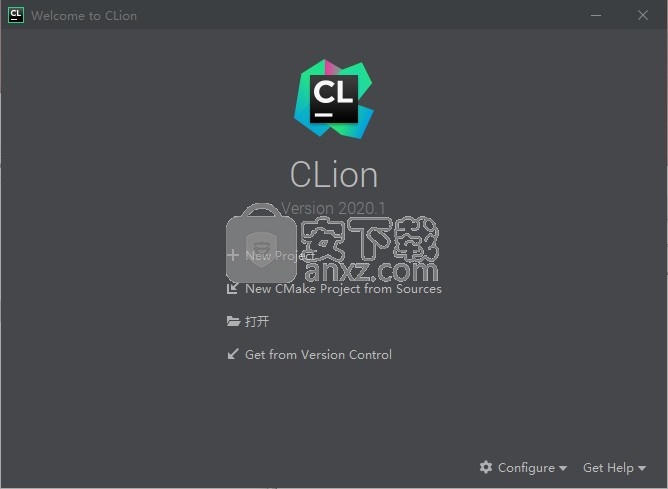
12、项目创建完毕就可以进入编辑界面,代码编辑界面已经是中文
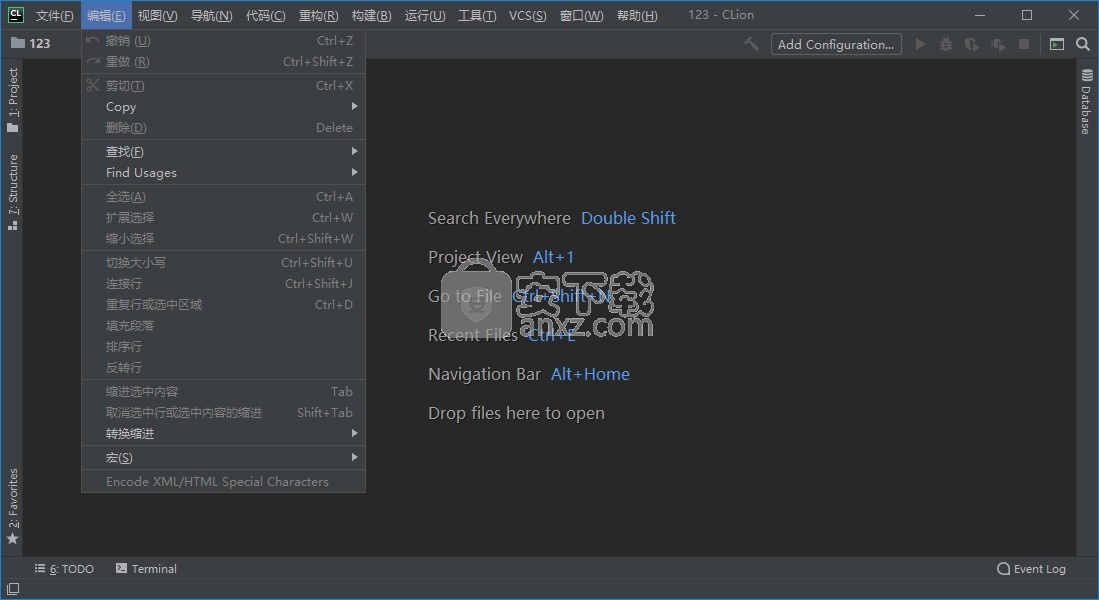
13、查看软件的许可信息,软件使用时间到2089年七月,成功
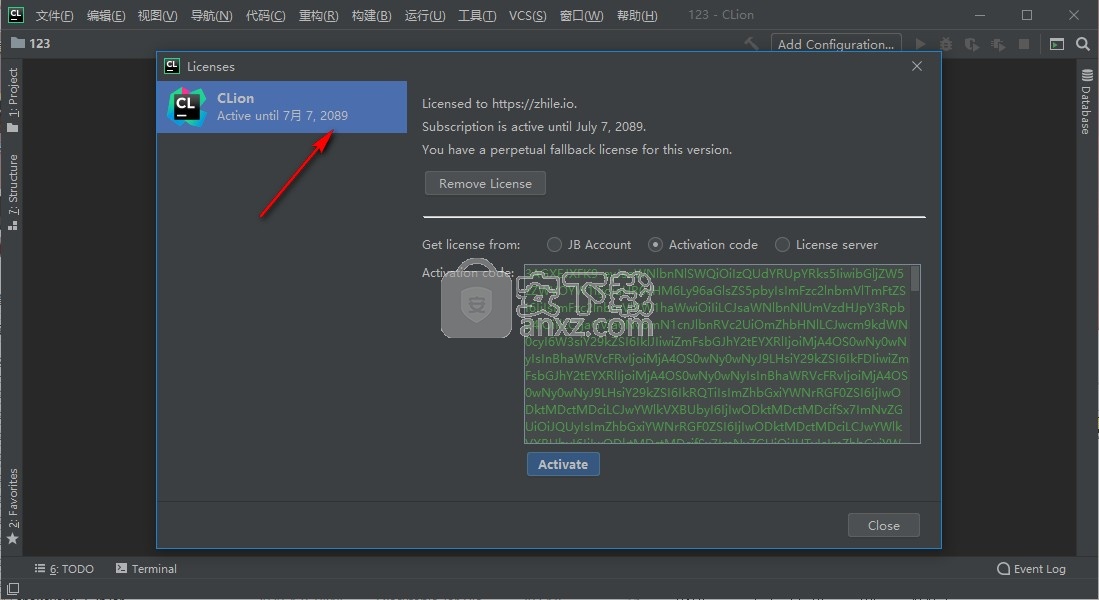
使用说明
配置调试器选项
CLion支持在所有平台上使用GDB(捆绑或自定义)调试C / C ++可执行文件,并在macOS和Linux上使用捆绑的LLDB调试C / C ++可执行文件。另外,在Windows上,还有一个用于MSVC工具链的基于LLDB的调试器。
在调试器之间切换
1、转到设置/首选项| 构建,执行,部署| 工具链。
2、在右窗格的“调试器”字段中,选择当前工具链的调试器:
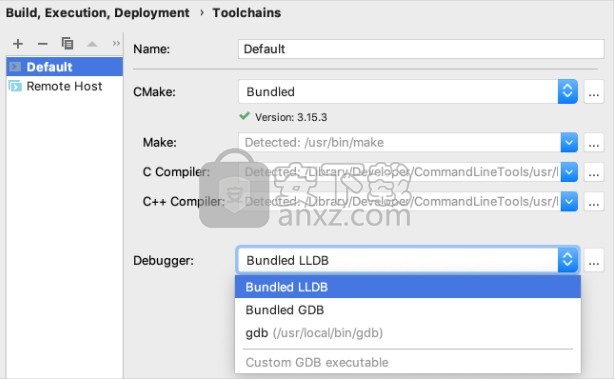
LLDB被设置为macOS上的默认调试器。但是,如果您是从Windows或Linux中创建的jar文件中导入CLion设置的,则默认调试器将设置为捆绑或自定义GDB版本,因为它是在原始系统中定义的。
配置数据视图
在设置/首选项| 构建,执行,部署| 调试器 数据视图 在C / C ++对话框中,您可以自定义C / C ++类型的渲染器。
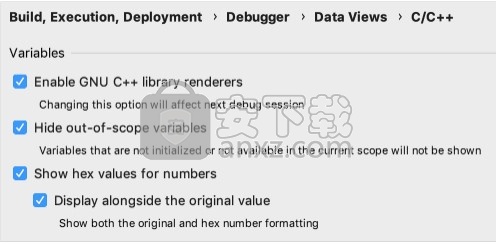
1、启用GNU库渲染器
使用gcc编译器时,此选项会影响GDB渲染STL容器。如果clang与GDB一起使用,则此选项libstdc++仅适用
当前,此选项不适用于LLDB。检查LLDB如何(从9.0版本开始)的手柄libc++和libstdcxx在LLDB STL格式化以下。
2、隐藏范围外的变量
选中此复选框可隐藏“变量”窗格和内联视图中的未初始化变量和当前作用域中不可用的变量。
3、显示数字的十六进制值
在“实验功能”对话框中启用十六进制视图后,将出现此复选框。
调试工具窗口
显示/隐藏:查看|隐藏 工具窗口| 调试或Alt+5配置:设置/首选项| 构建,执行,部署| 调试器
启动调试会话时,将打开 “调试工具”窗口。在此窗口中,您可以执行各种调试器操作并分析程序数据(框架,线程,变量等)。
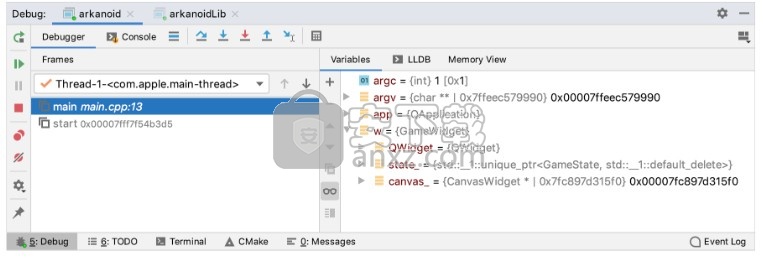
默认情况下,当程序遇到断点时,“调试工具”窗口将打开,而在会话终止时则不会隐藏。若要更改此行为,请清除“设置/首选项” |“在断点上显示调试窗口”复选框。 构建,执行,部署| 调试器。
届会
可用的调试会话在“调试 工具”窗口顶部的选项卡中分开。
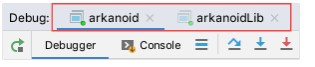
所选会话选项卡将显示 所有信息,如内联变量值和执行点。如果要并行运行多个使用相同代码的调试会话,则这一点很重要。
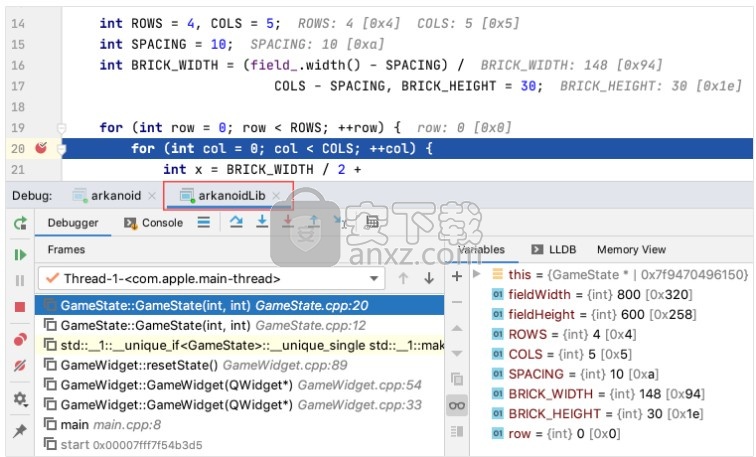
标签
调试工具窗口为每个会话显示以下选项卡:
框架:使您可以在线程的调用堆栈中导航。
变量:列出当前上下文中可用的变量,并让您分析和修改程序状态。
手表:让您管理手表。默认情况下,监视显示在“变量”选项卡上,以更有效地利用屏幕空间。如果您有很多手表,请考虑在单独的标签中查看它们。
调试器控制台:显示GDB / LLDB输出和错误流,并允许您运行调试器命令。
线程:显示活动线程列表,并允许您在它们之间切换。在此选项卡中,您可以以文本格式导出线程信息。
内存视图:显示正在运行的进程的原始内存。
移动标签
您可以根据自己的喜好排列标签。您可以将选项卡移动到另一个位置,也可以将一个选项卡与另一个选项卡分组,以使它们共享屏幕上的相同空间。
将选项卡标题拖动到所需的位置。蓝色框表示目的地。
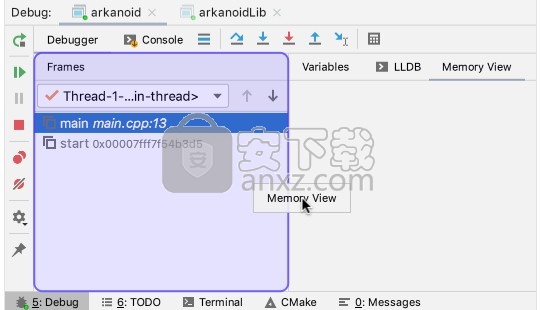
恢复默认布局
如果您更改了调试工具窗口的布局,但又不喜欢新的布局,则可以将其恢复为默认状态。
点击 “调试工具”窗口右上角的,然后点击恢复默认布局。
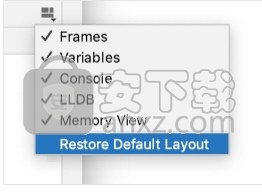
人气软件
-

NVIDIA Control Panel(NVIDIA控制面板) 8.25 MB
/简体中文 -

microsoft visual c++ 2019(vc2019运行库) 28.3 MB
/简体中文 -

.NET Framework 3.5 cab格式离线安装包 68.6 MB
/简体中文 -

originpro2020激活码 0 MB
/简体中文 -

autocad2022注册机 0.1 MB
/简体中文 -

浩辰CAD2021中文专业版补丁 1.33 MB
/简体中文 -

xmind112021补丁 55.0 MB
/简体中文 -

Aisino SK-820票据打印机驱动 0.54 MB
/简体中文 -

福昕高级PDF编辑器10.0企业版补丁 41.7 MB
/简体中文 -

securefx9.0文件 4.68 MB
/英文


 驱动精灵万能网卡版电脑版 2021.12.15.104
驱动精灵万能网卡版电脑版 2021.12.15.104  Siemens Simcenter Flotherm XT 2020.2文件 附激活教程
Siemens Simcenter Flotherm XT 2020.2文件 附激活教程  Autodesk Fabrication ESTmep 2022文件 附激活教程
Autodesk Fabrication ESTmep 2022文件 附激活教程  Geomagic Control X2020注册机 附安装教程
Geomagic Control X2020注册机 附安装教程  jetbrains datagrip 2021.1文件 含激活和汉化教程
jetbrains datagrip 2021.1文件 含激活和汉化教程 












